Наверняка есть очень много пользователей, которых полностью устраивает, встроенное в операционную систему Windows 10, решение для открытия изображений (программа «Фотографии»), но лично я решил найти и опробовать альтернативный просмотр фотографий — полностью бесплатный, простой, быстрый, лёгкий и воздушный.
Программа One Photo Viewer — очень достойный просмотрщик картинок среди конкурентов в профильном разделе сайта, которым легко можно заменить средство просмотра фотографий назначенное в системе по умолчанию.
Содержание:
Реально лёгкий просмотр фотографий в Windows 10
Минимум отвлекающих от просмотра изображений элементов в рабочем окне, воздушность интерфейса, молниеносная скорость работы, крохотный размер занимаемого на системном диске пространства… — всё это герой сегодняшнего обзора.
Единственным элементом интерфейса в рабочем окне программы One Photo Viewer является панель информации в самом верху…
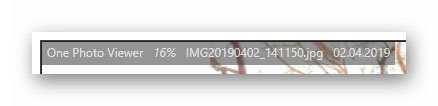
…и даже её можно скрыть через контекстное меню…
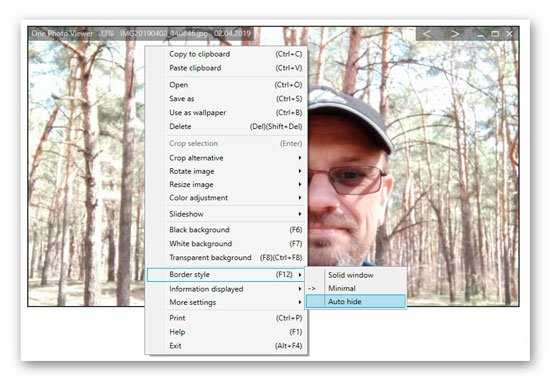

Как можно догадаться из предпоследнего скриншота — вся настройка внешнего вида просмотрщика фотографий и его настройка происходит из простого, но англоязычного контекстного меню, появляющегося после клика правой кнопкой компьютерной мыши в любом месте окна.
Все команды продублированы горячими клавишами, что наверняка будет очень положительно воспринято теми пользователями, которые постигли весь кайф от такого метода работы с компьютерными программами.
Как сказал выше — интерфейс исключительно англоязычный у One Photo Viewer, но в нём можно легко и быстро разобраться интуитивно (методом волшебного тыка) или с помощью переводчика компьютерных программ (если совсем всё плохо с международным языком).
Выше мы говорили о панели информации, которую можно скрывать, так вот — ещё в ней легко контролируются отображаемые данные (название фото, масштаб, дата и время съёмки, описание…)…
Читайте также на сайте:
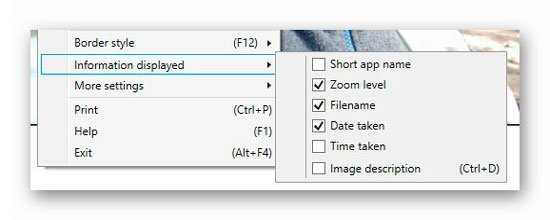
Также, изображения можно обрезать по распространённым шаблонам (после выбора соотношения сторон — надо нажать клавишу «Enter» на клавиатуре для применения)…
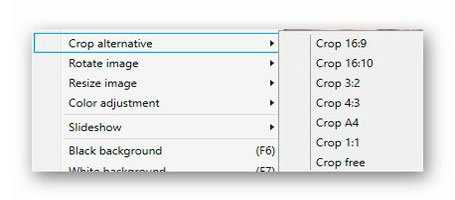
Первоисточник при этом не изменится, не переживайте. Для сохранения обрезанного фото (или других его изменений) нужно выбрать пункт контекстного меню «Save as» или применить стандартное для подобной операции сочетание клавиш (Ctrl+S).
Делаем просматриваемое фото обоями рабочего стола…
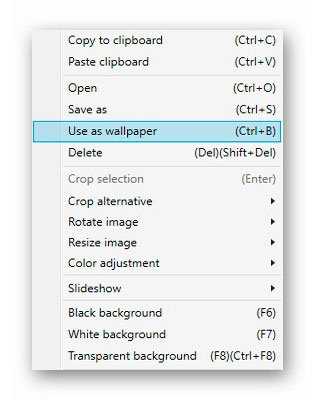
…вращаем его или отображаем по горизонтали и вертикали…
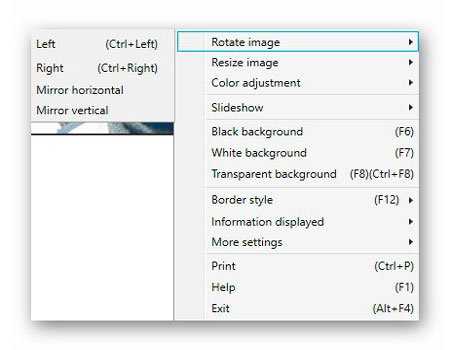
…изменяем размер изображения…
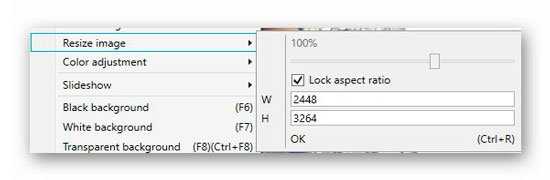
…корректируем яркость, контраст, цветовую температуру…
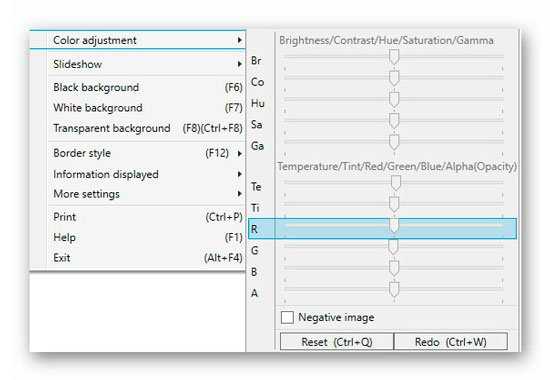
…делаем фон рабочего окна (под фотографией) белым, чёрным или полностью прозрачным…
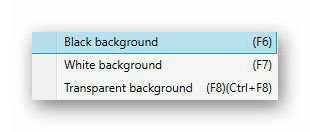
…запускаем слайдшоу и наконец-то, применяем некоторые оставшиеся настройки, если нужно (например, фиксируем положение фото, его размер в окне и фон)…
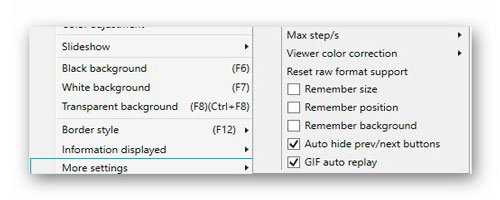
Как видите, с помощью One Photo Viewer можно организовать отличный альтернативный просмотр фотографий на компьютере.
Конечно же, фото легко масштабируются колёсиком мыши, листаются клавишами на клавиатуре со стрелками и выводятся на печать.
Назначаем One Photo Viewer просмотрщиком по умолчанию
Чтоб каждый раз при открытии фотографий не испытывать муки выбора программы для просмотра…
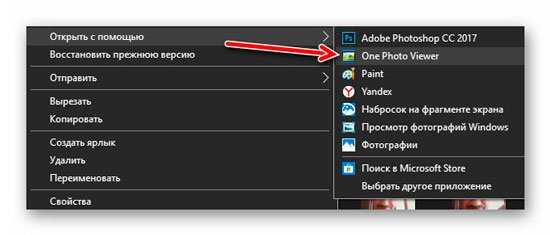
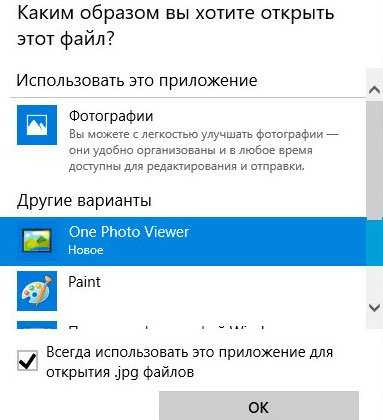
…можно установить галку на пункте «Всегда использовать…», чтоб зафиксировать ассоциацию для определённого разрешения фото или перейти в параметры операционной системы Windows 10 (пункт «Приложения»)…
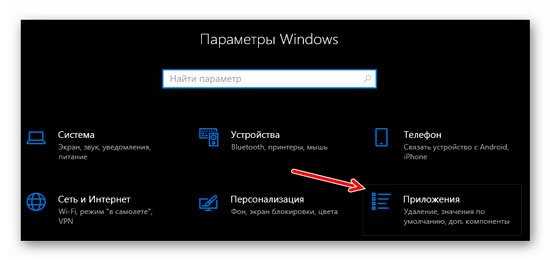
…и назначить One Photo Viewer просмотрщиком фотографий по умолчанию…

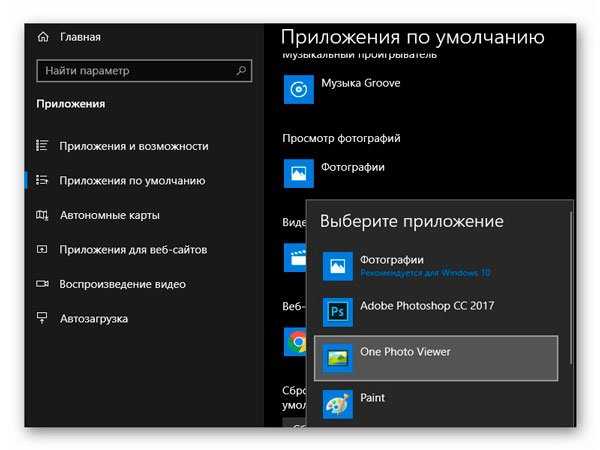
Скачать One Photo Viewer
Получить описанную выше бесплатную программу для просмотра фотографий можно во встроенном официальном магазине приложений Windows 10…
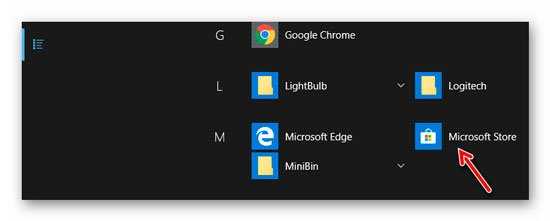

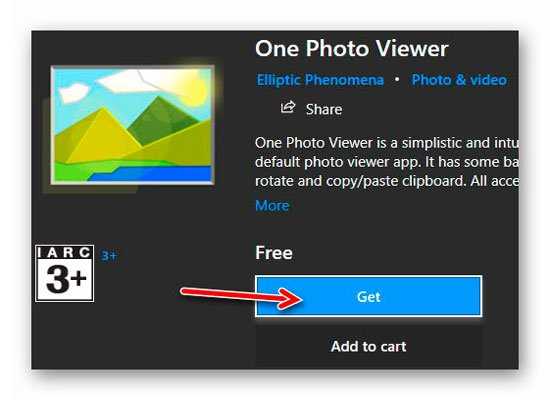

…или в его онлайн версии…
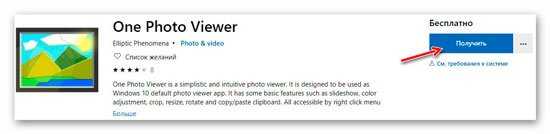
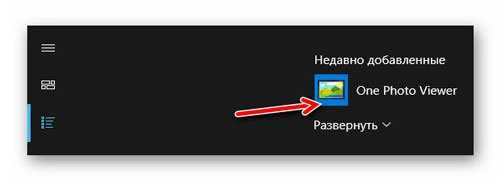
Авторами гарантируется работа просмотрщика (вьювера) в «десятке» (x86, x64, ARM, ARM64) и в игровой приставке Xbox One от Microsoft. Встроенной рекламы нет, как и вирусов с галками на установку дополнительного «полезного» софта.
Вот такой простой альтернативный просмотр фотографий в Windows 10. До новых полезных компьютерных программ и интересных приложений для Андроид.
ПОЛЕЗНОЕ ВИДЕО
 Уверенный пользователь трех домашних ПК с многолетним опытом, "компьютерщик" для всех родственников, соседей и знакомых, в течении 14-ти лет автор более тысячи обзоров интересных и полезных программ для компьютера на собственном софтовом блоге OptimaKomp.RU
Уверенный пользователь трех домашних ПК с многолетним опытом, "компьютерщик" для всех родственников, соседей и знакомых, в течении 14-ти лет автор более тысячи обзоров интересных и полезных программ для компьютера на собственном софтовом блоге OptimaKomp.RU
С Уважением, Сергей Трофимов (не певец) :)
История моего Никнейма (Svengali)
Дата публикации (обновления):
Я только обозреваю программы!
Любые претензии - к их производителям!
Все комментарии проходят модерацию


